Introducción
Parece que el estilo minimalista se va imponiendo poco a poco en el mundo de las aplicaciones informáticas. Así, hace unos pocos meses escribí un artículo que hacía referencia a LibreOffice, “Configura el nuevo estilo “Flat” en LibreOffice/OpenOffice“. Ahora le toca a Gimp.Lo cierto es que puedo esgrimir las mismas razones e ideas sobre la interfaz de Gimp. Será una de las aplicaciones que mejor se conserva, apenas ha cambiado nada en los últimos años. Salvo la incorporación del modo ventana única. Realmente no es que necesite importantes mejoras para lo que yo lo utilizo, pero un cambio estético importante, y adecuarlo a los tiempos que corren, no le vendría nada mal.
De cualquier forma, siempre tenemos la posibilidad de adaptarlo a nuestros gustos estéticos gracias a diseñadores que ofrecen su trabajo de forma altruista, como es el caso de este tema para Gimp, Flat.
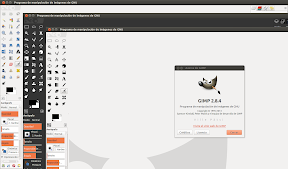
Flat en Gimp
GIMP Icon Theme: Flat, es un trabajo realizado por android272. Todos los iconos se realizaron en Inkscape, durante un período de tres meses.Instalación
Tienes que descargar el archivo desde la página de debianART y extraer el contenido en ~/.gimp-2.8/themes.Una vez realizado esto, para activar los nuevos temas instalados, tienes que ir al menú de Gimp, Editar > Preferencias y seleccionar la opción Tema,

Solo te queda elegir alguno de los nuevos temas instalados, Flat-Dark ó Flat-Light, en concordancia con el tema de Ubuntu que tu tengas, o según a ti te parezca (claro).